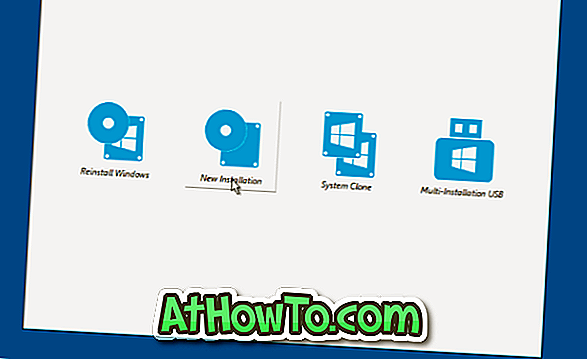Her ne kadar PC kullanıcıları Windows XP / Windows işletim sisteminden beri çoklu yükleme Windows DVD / USB veya çoklu ön yükleme Windows USB / DVD'si oluştursalar da, çoklu yükleme veya çoklu yükleme USB çoğu PC kullanıcısı için yeni bir konsepttir.
Çoklu yükleme veya çoklu önyükleme Windows USB nedir?
Çoklu önyükleme veya çoklu yükleme Windows USB, aynı USB sürücüden birden fazla Windows işletim sistemi sürümü yüklemenizi sağlar. Bu, PC'nizde iki işletim sistemi sürümü kullanıyorsanız, iki işletim sistemi sürümü içeren önyüklenebilir bir USB sürücü oluşturabilirsiniz.
Örneğin, Windows 7/10 ve Windows 8.1'i tek bir USB sürücüden yükleyebilirsiniz. Veya hem Windows 7 hem de Windows XP kurulum dosyalarını içeren bir USB sürücü hazırlayabilirsiniz.
Windows 10 veya önceki sürümlerinde çoklu kurulum USB oluşturun
Bu, ilk defa IntoWindows'ta Windows USB çoklu kurulumundan bahsettiğimizden değil. Komut dosyalarını ve yardımcı programları kullanarak çoklu önyükleme Windows USB hazırlamak için daha önce bir grup kılavuz içerdik.
Bundan önce, çoklu yükleme Windows USB oluşturmak istiyorsanız, WinSetupFromUSB adlı bir araç kullanmak zorunda kaldık. Bugünden itibaren, Windows çoklu USB kurulumu oluşturmak için WinToHDD adlı başka bir mükemmel programı kullanabilirsiniz.
WinToHDD, PC kullanıcılarının Windows işletim sistemini kolayca kurup yeniden kurmasına yardımcı olmak için tasarlanmış ücretsiz bir araçtır. WinToHDD'nin 2.3 ve sonraki sürümleri çoklu kurulum Windows USB sürücüleri oluşturmayı destekleyerek, PC kullanıcılarının birden fazla Windows işletim sistemi sürümünü tek bir USB sürücüden yüklemelerini kolaylaştırır.
WinToHDD her zaman kullanımı kolay bir yardımcı programdır. Ancak, bu aracı ilk kez bir çoklu kurulum Windows USB hazırlamak için kullanıyorsanız, lütfen aşağıdaki talimatları izleyin.
Adım 1: İlk adım WinToHDD en son sürümünü indirmektir. Daha önce de belirtildiği gibi, önceki sürümler bu özelliği sunmadığından 2.3 veya sonraki sürümleri indirdiğinizden emin olun.
Adım 2: Windows USB çoklu kurulumunu yapmak istediğiniz USB sürücünüzü bağlayın ve sürücü işlem sırasında silineceği için tüm verileri güvenli bir yere yedekleyin. Bu yüzden USB sürücüdeki her şeyi yedeklediğinizden emin olun.
Adım 3: WinToHDD'yi çalıştırın. Ana ekranda, Çoklu kurulum USB seçeneğini tıklayın.

Adım 4: USB sürücünüzü seçin. “Seçilen cihazın biçimlendirilmesi gerekiyor” ile bir onaylama diyalogu gördüğünüzde Evet düğmesine tıklayın. Devam etmek istediğinize emin misiniz? ”Mesajı.
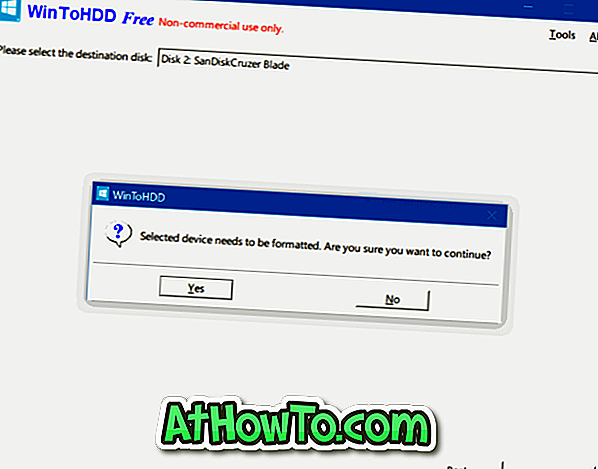
WinToHDD, sürücüyü biçimlendirmeye başlayacaktır.
Adım 5: Biçimlendirme tamamlandıktan sonra, aşağıdaki ekranı göreceksiniz. Önyükleme ve sistem bölümünü seçer ancak İleri düğmesine basmadan önce ikisinin de doğru olduğundan emin olun. Hangi önyükleme ve sistem bölümünün ne olduğundan emin değilseniz, lütfen “Sistem bölümleri ve önyükleme bölümü nedir?” Bağlantısını tıklayın.
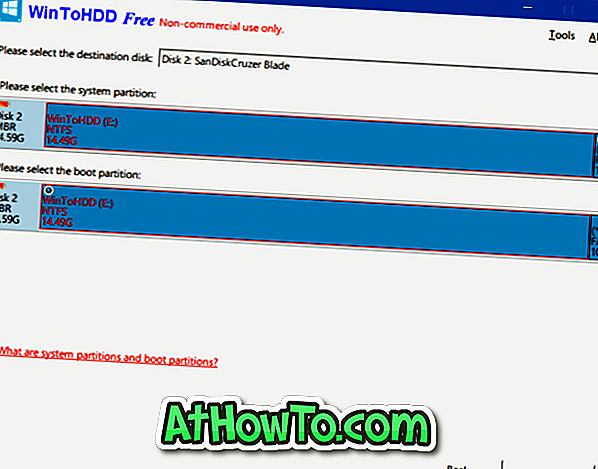
Adım 6: WinToHDD şimdi önyüklenebilir medya oluşturmaya başlayacaktır. Bu işlem beş dakika kadar sürebilir.
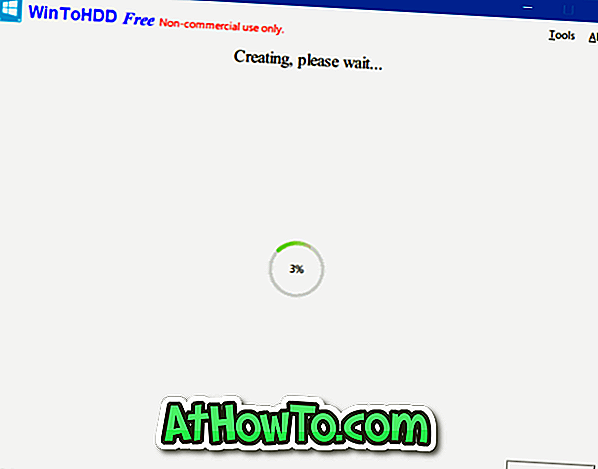
Adım 7: Tamamlandıktan sonra, çoklu yükleme yapmak için Windows 10, Windows 8, Windows 8.1, Windows 7 ISO görüntülerini USB sürücüsünün köküne kopyalayabilirsiniz.
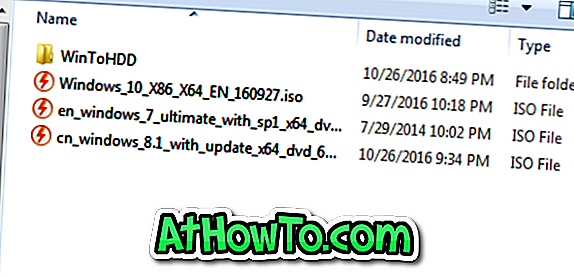
Adım 8: Çoklu yükleme USB sürücüsünü kullanmak için, önyüklenebilir USB'den önyükleme yapın, PC'nizin 64 bit mi yoksa 32 bit mi olduğunu seçin, Yeni yükleme veya Windows'u Yeniden Yükle'yi seçin ve sonra yüklemek için ekrandaki talimatları izleyin.